会声会影如何将视频文件导出为模板
会声会影 发布时间:2020-07-08 14:46:16 作者:佚名  我要评论
我要评论
会声会影如何导出?视频编辑的最后一步就是将制作好的视频文件导出,可以导出为视频文件,也可以直接导出为网页,又或者可以导出为电子邮件,会声会影提供了很多导出的途径。今天我们一起来学习会声会影如何导出---导出为模板,一起来看看吧
会声会影如何导出?视频编辑的最后一步就是将制作好的视频文件导出,可以导出为视频文件,也可以直接导出为网页,又或者可以导出为电子邮件,会声会影提供了很多导出的途径。今天我们一起来学习会声会影如何导出---导出为模板,感兴趣的朋友快来了解一下吧!
会声会影将视频文件导出为模板的方法
一、打开会声会影编辑器,打开一个项目文件。

图1:打开项目文件
二、执行【文件】-【导出为模板】命令。

图2:执行导出为模板
三、弹出提示对话框,单击“是”按钮。

图3:确认导出为模板
四、模板进入渲染过程,弹出“将项目导出为模板”对话框,设置模板保存路径,然后单击“确定”按钮。

图4:进入渲染,设置保存路径
五、弹出提示对话框,单击“确定”按钮。

图5:导出成功
六、操作完成后,即使项目素材库打开,用户可以在自定义素材库中看到保存的模板。

图6:在素材库中查看模板
七、打开模板保存路径,自定义的模板以文件夹的形式将素材及项目保存。
以上就是会声会影如何将视频文件导出为模板的全部内容,希望对大家有所帮助!
相关文章
 镂空字幕的添加可以为影片锦上添花,漂亮精致的镂空字幕让观众更加赏心悦目,可以使影片更上一个台阶。使用会声会影简体中文版可以很轻松的做出影片镂空字幕,一起来看看吧2020-07-08
镂空字幕的添加可以为影片锦上添花,漂亮精致的镂空字幕让观众更加赏心悦目,可以使影片更上一个台阶。使用会声会影简体中文版可以很轻松的做出影片镂空字幕,一起来看看吧2020-07-08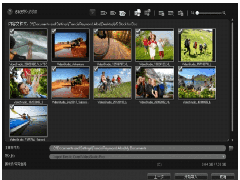 会声会影不仅可以从电脑上直接导入视频、图片和音乐等素材,还可以将数字媒体上拍摄保存的视频和照片导入进去,制作视频。那么,如何从数字媒体导入视频和照片到会声会影?2020-07-07
会声会影不仅可以从电脑上直接导入视频、图片和音乐等素材,还可以将数字媒体上拍摄保存的视频和照片导入进去,制作视频。那么,如何从数字媒体导入视频和照片到会声会影?2020-07-07 在“多重修改视频”对话框中,用户可根据需要标记更多的修整片段,标记出来的片段将以蓝色显示在修整栏上。本集将重点讲解如何用会声会影一次剪辑多个片段,一起来看看吧2020-07-07
在“多重修改视频”对话框中,用户可根据需要标记更多的修整片段,标记出来的片段将以蓝色显示在修整栏上。本集将重点讲解如何用会声会影一次剪辑多个片段,一起来看看吧2020-07-07 会声会影一个非常重要的功能就是可以对素材进行随意剪辑,然后对剪辑的素材片段进行编辑。今天我们就来学习通过修剪栏剪辑视频,一起来看看吧2020-07-07
会声会影一个非常重要的功能就是可以对素材进行随意剪辑,然后对剪辑的素材片段进行编辑。今天我们就来学习通过修剪栏剪辑视频,一起来看看吧2020-07-07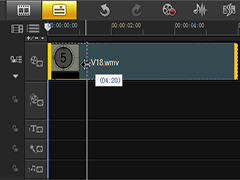 会声会影x9一个非常重要的功能就是可以对素材进行随意剪辑,然后对剪辑的素材片段进行编辑。会声会影提供了几种简单易用的方法来进行视频剪辑,今天我们就来学习会声会影如2020-07-06
会声会影x9一个非常重要的功能就是可以对素材进行随意剪辑,然后对剪辑的素材片段进行编辑。会声会影提供了几种简单易用的方法来进行视频剪辑,今天我们就来学习会声会影如2020-07-06 会声会影场景之间怎么添加帧遮罩过渡效果?会声会影多个场景进行转换的时候,想要添加帧遮罩效果,该怎么添加呢?下面我们就来看看详细的教程,需要的朋友可以参考下2019-10-18
会声会影场景之间怎么添加帧遮罩过渡效果?会声会影多个场景进行转换的时候,想要添加帧遮罩效果,该怎么添加呢?下面我们就来看看详细的教程,需要的朋友可以参考下2019-10-18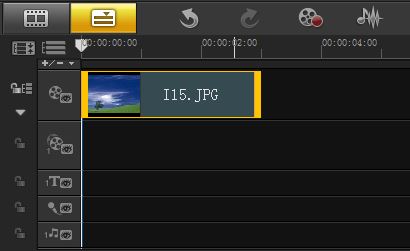
会声会影x9如何添加多个滤镜 会声会影添加多个滤镜的操作步骤
会声会影x9如何添加多个滤镜?下文中为大家带来了会声会影x9添加多个滤镜的操作步骤。感兴趣的朋友不妨阅读下文内容,参考一下吧2019-07-25 会声会影9怎么添加文字字幕?会声会影9中给视频添加字幕很简单,该怎么输入文字字幕呢?下面我们就来看看详细的教程,需要的朋友可以参考下2019-07-10
会声会影9怎么添加文字字幕?会声会影9中给视频添加字幕很简单,该怎么输入文字字幕呢?下面我们就来看看详细的教程,需要的朋友可以参考下2019-07-10 会声会影2018怎么复制关键帧?会声会影2018编辑视频的时候,想要复制关键帧,该怎么复制呢?下面我们就来看看详会声会影关键帧复制法,需要的朋友可以参考下2019-06-24
会声会影2018怎么复制关键帧?会声会影2018编辑视频的时候,想要复制关键帧,该怎么复制呢?下面我们就来看看详会声会影关键帧复制法,需要的朋友可以参考下2019-06-24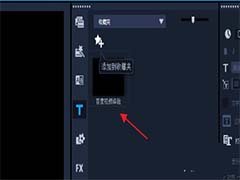 会声会影2018怎么收藏标题?会声会影2018中想要收藏标题,该怎么收藏呢?下面我们就来看看会声会影收藏标题的教程,需要的朋友可以参考下2019-06-20
会声会影2018怎么收藏标题?会声会影2018中想要收藏标题,该怎么收藏呢?下面我们就来看看会声会影收藏标题的教程,需要的朋友可以参考下2019-06-20


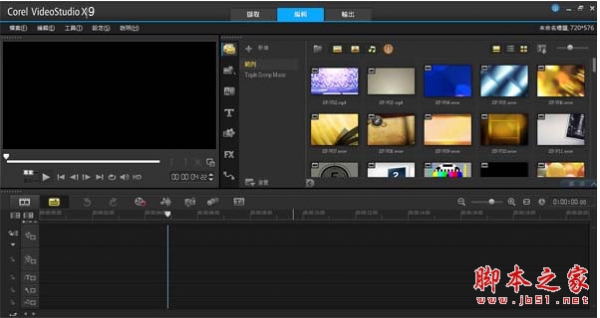

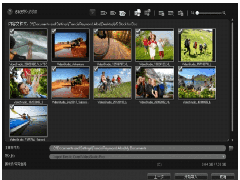


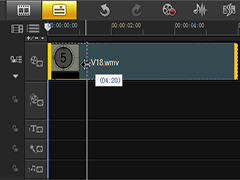

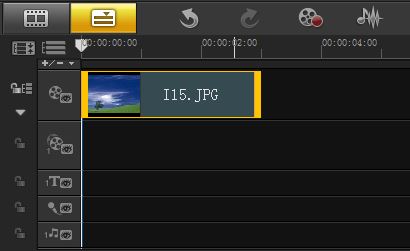


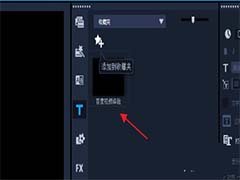
最新评论